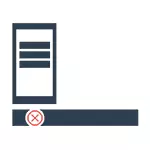
مەن Windows 10 دە باشلانغان مۇھىم خاتالىق تىزىملىكىنى ئىسپاتلايمەن, ئەمما ئۇلارنىڭ كاپالىتى يوق بولۇشى مۇمكىن, ئۇلارنىڭ بەزى ئەھۋاللىرىدا ئۇلار ھەقىقەتەن ياردەم قىلىدۇ. ئەڭ يېڭى ئۇچۇرلارنى ئېلان قىلدى, مىكروسوفت بۇ مەسىلىنى بىلىدۇ, ھەتتا بىر ئاي ئىلگىرى ئۇنىڭغا يېڭىلانقان (سىزنىڭ بارلىق يېڭىلانمىلىرىڭىز, ئۈمىدۋار, ئۈمىدۋار), ئەمما خاتالىقنى داۋاملىق قالايمىقان قىلىدۇ. مۇشۇنىڭغا ئوخشاش تېمىغا يەنە بىر كۆرسەتمە: تىزىملىكنىڭ Windows 10 دە ئىشلىمەيدۇ.
ئاددىي قايتا قوزغىتىش ۋە بىخەتەر ھالەتتە چۈشۈرۈڭ
بۇ خاتالىقنى تۈزىتىشنىڭ بىرىنچى ئۇسۇلى مىكروسوفتنىڭ ئۆزىدە تەمىنلىنىدۇ, ئۇ كومپيۇتېرنىڭ ئاددىي قايتا قوزغىتىشتا (بەزىدە ئىشلىسىڭىز بولىدۇ) ياكى خاتىرە كومپيۇتېر ياكى خاتىرە كومپيۇتېردا ياكى خاتىرە كومپيۇتېردا نورمال ھالەتتە (ئۇ دائىم ئىشلەيدۇ).
ئەگەر سىز ئاددىي قايتا قوزغىتىش بىلەن سۈزۈش كېرەك, ئاندىن ئەھۋالغا قاراپ بىخەتەر ھالەتنى قانداق قوزغىتىش كېرەك.
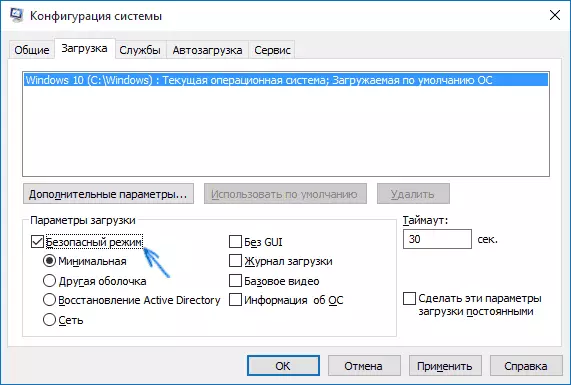
كۇنۇپكا تاختىسىدىكى Windows + R ئاچقۇچلىرىنى بېسىڭ, MSCONFig بۇيرۇقىنى كىرگۈزۈپ Enter نى بېسىڭ. سىستېما سەپلىمىسى كۆزنىكىنىڭ يۈكلەش بەتكۈچىدە نۆۋەتتىكى سىستېمىنى تاللاڭ, «بىخەتەر ھالەت» نى تەكشۈرۈپ تەڭشەكنى ئىشلىتىڭ. ئۇنىڭدىن كېيىن كومپيۇتېرنى قايتا قوزغىتىڭ. ئەگەر بۇ تاللاش مەلۇم سەۋەبكە ماس كەلمىسە, تۆۋەندىكى ئۇسۇلدا باشقا Windows 10 ھالەتتە كۆرسىتىلسە.
شۇڭا, باشلاش ۋە كورتىمان تىزىملىكى خاتالىق ئۇچۇرىنى ئۆچۈرۈش ئۈچۈن تۆۋەندىكىلەرنى قىلىڭ:
- يۇقىرىدا بايان قىلىنغاندەك بىخەتەر ھالەتكە بېرىڭ. Windows 10 نىڭ ئاخىرقى چۈشۈرۈشنى ساقلاڭ.
- بىخەتەر ھالەتتە, «قايتا قوزغىتىش» نى تاللاڭ.
- قايتا قوزغىغاندىن كېيىن, ھېساباتىڭىزغا تاپشۇرۇپ بېرىڭ.
نۇرغۇن ئەھۋاللاردا بۇ ئاددىي ھەرىكەتلەر ياردەمچىدە (كېيىنچە) بىر قىسىم تاللاشلار) - تۇنجى قېتىم ئەمەس, ئۇلاردا 3 قېتىملىق قايتا ياسالغان, مەن جەزملەشتۈرەلمىدىم. ئۇنى رەت قىلىڭ). ئەمما ئۇ خاتالىقتىن كېيىن يۈز بېرىدۇ.
تەنتەربىيە ياكى باشقا ھەرىكەتلەرنى ئورناتقاندىن كېيىن ھالقىلىق خاتالىق كۆرۈلدى
مەن شەخسەن شۇنداق ئورۇندىمىدى, ئەمما ئىشلەتكۈچىلەر Windows 10 دە نۇرغۇنلىغان مەسىلىلەرنى ئورنىتىلغاندىن كېيىن, مەشغۇلات يېڭىلاش جەريانىدا ساقلانغان ياكى ساقلانغان (ئەڭ ياخشىسى ئۆچۈرۈلگەن) ئاندىن قايتا تەڭشەڭ). شۇنىڭ بىلەن بىر ۋاقىتتا, ئوكسىگىت vas كۆپىنچە كۆپىنچە جىنايەتچىلەرگە قەدەر دەپ ئاتىلىدۇ (خاتالىق سادىر قىلغاندىن كېيىن سىنىپىدا) كۆرۈندى).ئەگەر بۇنداق ئەھۋالنى كەلتۈرۈپ چىقىرىدىغان ۋە سىزنىڭ ئەھۋالىڭىزدا ئېلىپ كېتەلەيدىغان دەپ پەرەز قىلسىڭىز, ۋىرۇسخورنى ئۆچۈرەلەيسىز. شۇنىڭ بىلەن بىر ۋاقىتتا, Avast AntivIppus نى ئىشلىتىپ رەسمىي توربېكەتنى ئۆچۈرۈۋېتىشنى ياخشى كۆرۈشى ئۈچۈن (پروگراممىنى بىخەتەر ھالەتتە ئىجرا قىلىدۇ).
ھالقىلىق خاتالىق ئۈچۈن قوشۇمچە سەۋەب سۈپىتىدە, Windows 10 چەكلەنگەن مۇلازىمىتى سۈپىتىدە (چەكلەنگەن بولسا, ئەگەر مېيىپ, كومپيۇتېرنى قوزغىتىپ قايتا قوزغىتىش ۋە قايتا قوزغىتىشقا ئۇرۇنۇش), شۇنداقلا رەسىملىك يۇمشاق دېتاللارنىڭ ھەرقايسى ئورگانلىرىنىڭ «قوغداش» سىستېمىسىنى ئورنىتىشقا بولىدۇ. تەكشۈرۈش ۋە بۇ تاللاشقا ئەرزىيدۇ.
ئاخىرىدا, يەنە بىر مەسىلىنى ھەل قىلىشنىڭ يەنە بىر ئۇسۇلى, ئەگەر ئۇ ئەڭ يېڭى يۇمشاق دېتال ئورنىتىش ۋە باشقا يۇمشاق دېتاللار جەمئىيىتىنىڭ - كونترول تاختىسى ئارقىلىق سىستېمىنى قوزغىتىشقا تىرىشىڭ -. ئۇ يەنە باشقۇرغۇچىغا ۋاكالىتەن بۇيرۇق ئەسكەرتىشنى ئىجرا قىلىشنى سىناپ بېقىش ئۈچۈن ئەقىلگە مۇۋاپىق.
ئەگەر ھېچقانداق ئىش ياردەم قىلسا
ئەگەر بارلىق نەرسىلەرنى توغرا تەسۋىرلەنمىگەن بولسا, Windows 10 ۋە ئاپتوماتىك قايتا تەڭشەش سىستېمىسى (دىسكا, چاقماق قوزغاتقۇچ, ئۇنى قانداق ھەل قىلىش ئۈچۈن) Windows 10 دىكى ماقالىدىكى تەپسىلاتلار.
